 |
 |
| | |
|
Espace TI 83 Plus & TI 84 Plus - Le site référence des TI83+ / TI84+ / Silver Edition > Articles > Documentation > Musique Personnalisée avec PlayWav |
.: Musique Personnalisée avec PlayWav :.
DES SONS ET DE LA MUSIQUE avec Wav Player 83+
PlayWav est sûrement le meilleur programme de musique personnalisée.
La création de sons n'aura plus de secret pour vous.
Ce tutorial a donc pour but de faire connaître à tous comment créer ses propres morceaux
musicaux à écouter sur sa calculatrice.
Préalable : Pour savoir comment restituer les sons, vous avez le mini tuto sur la Musique (voir Articles et Sujets TI).
En gros, vous pouvez écouter la musique sur un émulateur (voir tutorial VirtualTI), sur un poste de radio ou via des
écouteurs à brancher sur calculatrice via un adaptateur jack ou un bricolage...
======================================
1°/ ECOUTER LA MUSIQUE...
Téléchargez PlayWav. Dézippez-le dans le dossier, C:\WINDOWS\BUREAU\sons par exemple, si vous suivez ceci, ça facilitera la création de sons que vous verrons dans
la deuxième partie.
À l'aide de votre logiciel de transfert, transférez Jer.8xp et Playwav.8xp Attention Jer est très lourd (21 Ko) Veillez à libérer de la mémoire....
Si vous désirez avoir une idée du son que vous allez obtenir, écoutez le fichier son Jer.wav d'une durée de 3 secondes.
A présent, créez un programme avec n'importe quel nom sur votre TI-83 Plus, comme le montre cette capture.

Vous l'aurez compris, JER ici est le nom du fichier son envoyé sur votre calculatrice. Vous
pouvez pour taper JER entrer lettre par lettre, Asm( se met grâce à 2nd CATALOG, et prgmPLAYWAV tapez sur PRGM, deux flèches droite et sélectionnez PLAYWAV
Le plus dur est fait. Maintenant, tl vous suffit d'exécuter le programme que vous avez créé.

======================================
2°/ CRÉER LA MUSIQUE
Épater ses amis en leur faisant écouter le dernier tube à la mode avec des écouteurs, c'est possible sur
Ti83 Plus. Seule restriction, et de taille : vous ne pourrez faire de morceaux supérieurs à 4 bonnes secondes.
Tout d'abord, Démarrez le Magnétophone (vous pouvez utiliser un autre logiciel mais Magnétophone est simple et inclus dans Windows 3.1-95-98...). Vous pouvez vous enregistrer au microphone, ou faire
une sélection de 3 secondes grâce au menu "Effacer avant ou après la poistion actuelle", laissez libre cours
à votre imagination...
Allez dans Enregistrer sous, sélectionnez le dossier C:\WINDOWS\BUREAU\sons et sélctionnez le petit bouton "Changer" et sélectionnez le format PCM, Attributs 11025 KHz 8 bits Mono 11 Ko/s. et OK.
Votre fichier son WAV est prêt maintenant, quittez le Magnétophone.
Téléchargez DevPack, indispensable pour la conversion.. Mettez Devpac8x.com dans le dossier C:\WINDOWS\BUREAU\sons
Allez dans les Commandes MS-DOS.
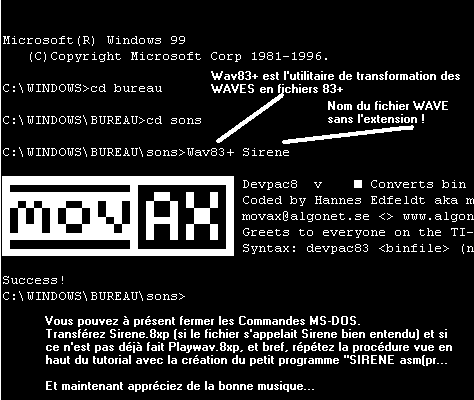
PlayWav peut sembler redhibitoire, mais son avantage est que vous pouvez créer VOS propres sons. Pour davantage de longueur
sachez qu'il existe d'autres programmes, comme Piano83+, Real Player, NASDKIT... Ils sont tous disponibles dans les Archives de notre site, et permettent de faire de la musique beaucoup plus longue.
Tutorial écrit par Olivier le 27/02/2002 (lu 2695 - catégorie : Documentation) - 
.: LES TUTORIAUX TI :.
Warning: mysql_num_rows(): supplied argument is not a valid MySQL result resource in /mnt/102/sda/2/b/www.ti83plus/articles.php on line 40
Envoyez-nous un mail si vous souhaitez traiter un thème particulier.
Warning: mysql_fetch_array(): supplied argument is not a valid MySQL result resource in /mnt/102/sda/2/b/www.ti83plus/articles.php on line 44
| |
| | |
|
|
 |
 |

